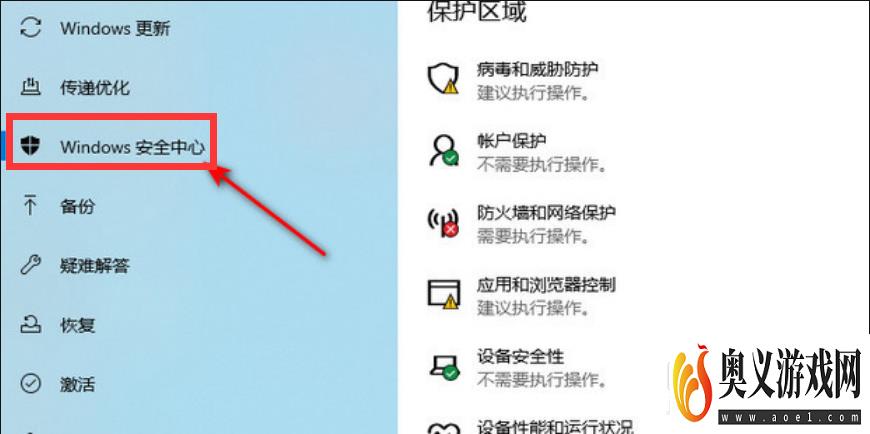来源:互联网 | 时间:2023-08-27 12:31:34
Win10设置里找不到安全中心怎么解决?下面给大家介绍具体的操作方法,希望能帮到大家。1、按【win+R】快捷键打开运行命令框,在框内输入【services.msc】,然后点击【确定】。2、查看【Security Center】服务是否是开
Win10设置里找不到安全中心怎么解决?下面给大家介绍具体的操作方法,希望能帮到大家。
1、按【win+R】快捷键打开运行命令框,在框内输入【services.msc】,然后点击【确定】。
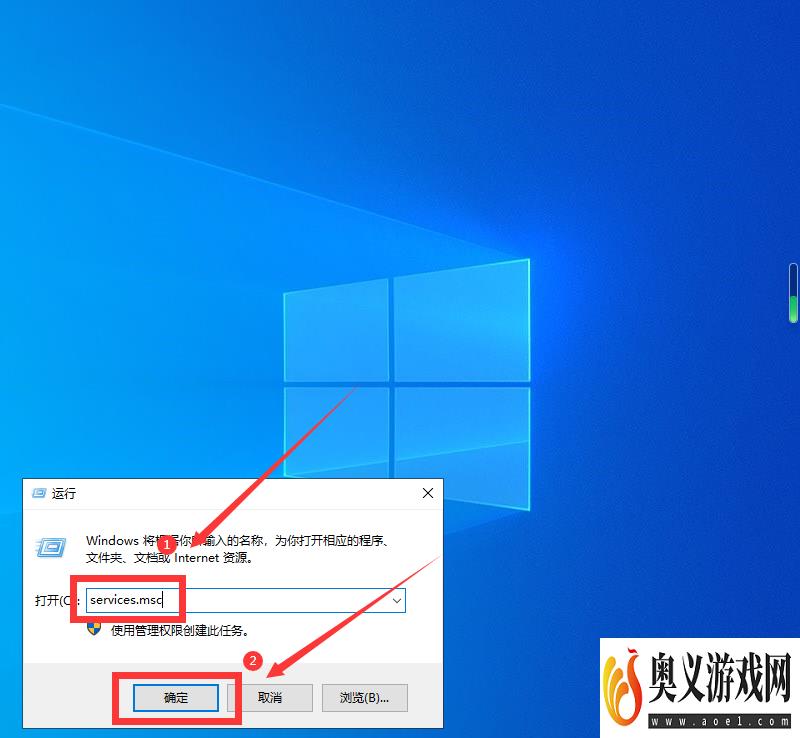
2、查看【Security Center】服务是否是开启状态,如果没有开启,就将此服务【开启】。
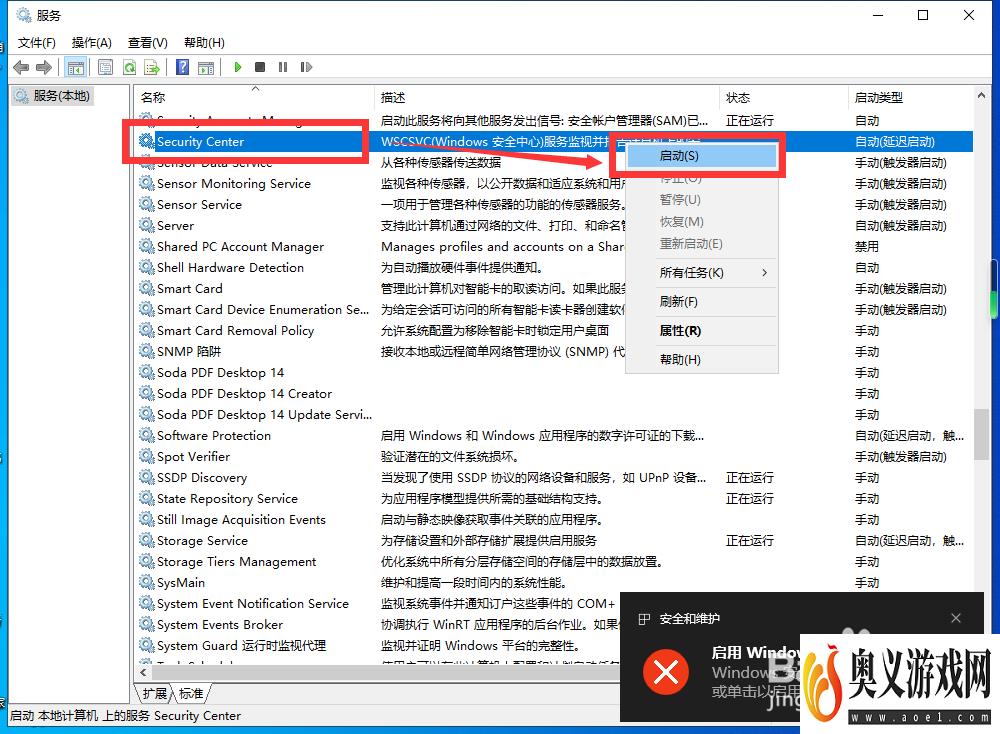
3、再次按下【win+R】快捷键打开运行命令框,输入【regedit】然后点击【确定】。
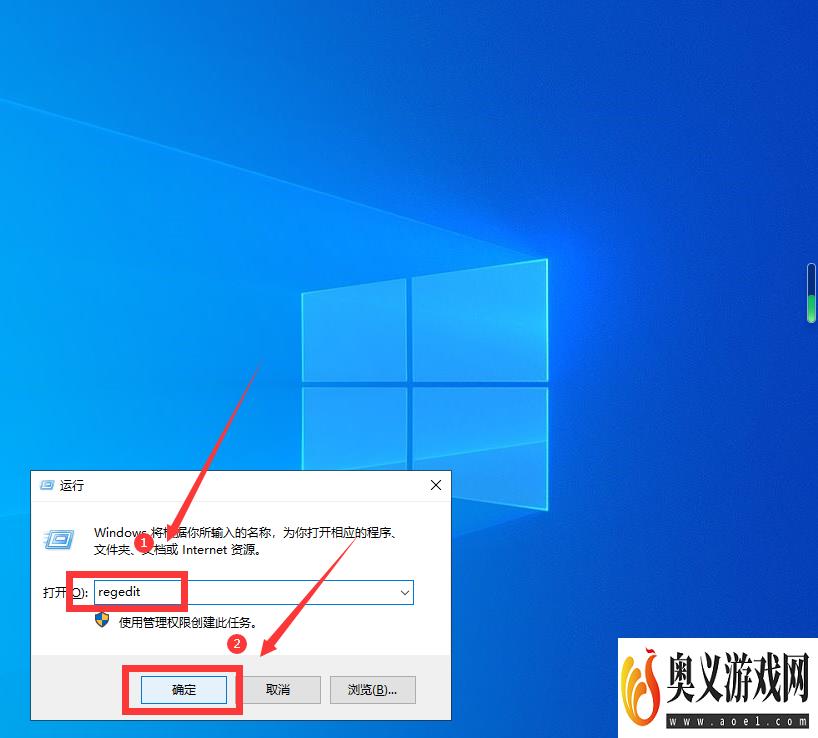
4、打开注册表【计算机\HKEY_LOCAL_MACHINE\SYSTEM\CurrentControlSet\Services\wscsvc】目录,双击右侧的【Start】文件。
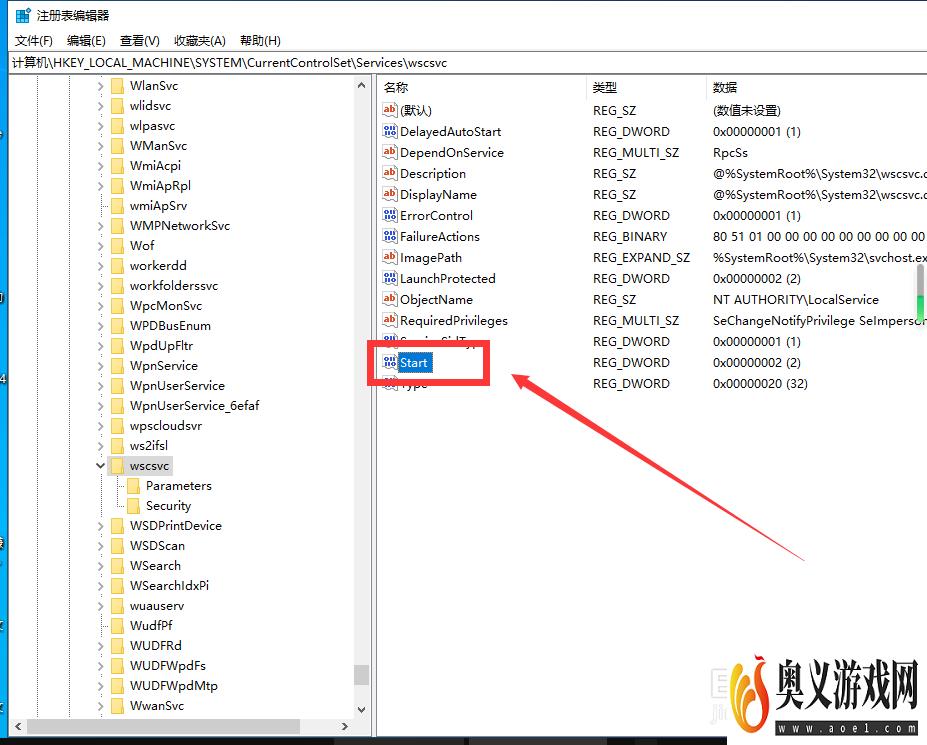
5、在弹出框中,将【数值数据】修改为【2】,然后点击【确定】。
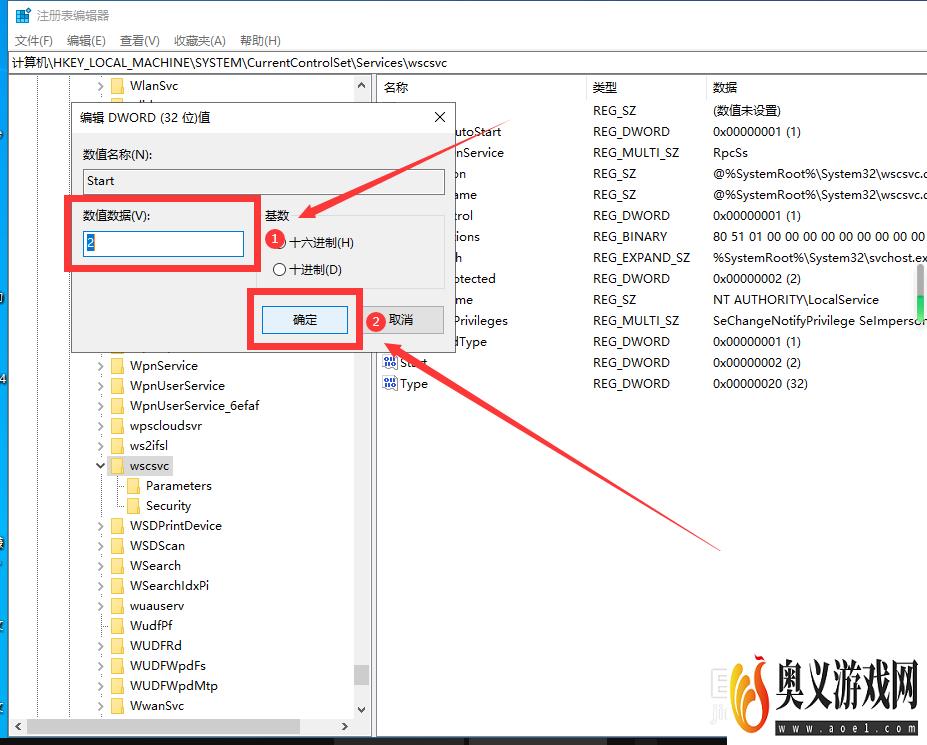
6、这样就可以在设置中找到Windows安全中心了。